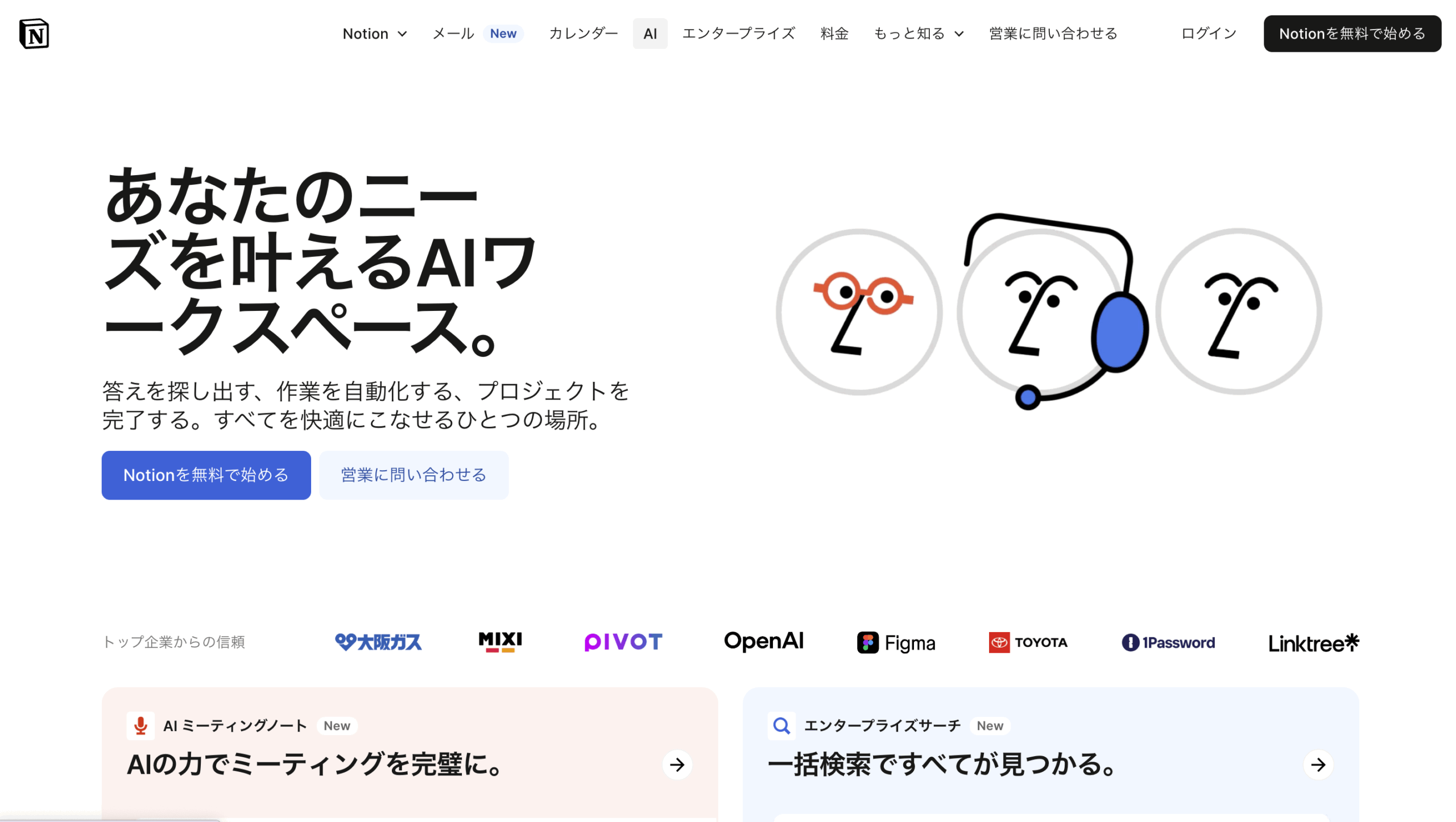「作ってみたけど運用が続かない…」——そんなお悩みは、設計と運用ルールの小さなズレが原因のことがほとんどです。この記事ではnotionのタスク管理が向いてないと感じがちなポイントを見える化し、原因の切り分け→最小構成→外部連携→代替ツールの併用まで一気通貫で解説します。関連キーワード(続かない/毎日のタスク管理/準備中です 長い 等)も踏まえ、今日から改善できる具体策に落とし込みます。
- notionのタスク管理が向いてないと感じる典型パターンと対処法を体系化
- 「続かない」原因を要件定義・テンプレ最小化で根本修正
- 「準備中です 長い」を減らすDB分割・アーカイブ設計を解説
- 毎日のタスク運用は外部自動化と併用で摩擦を最小化
notionのタスク管理は向いてない?原因の切り分けと改善策
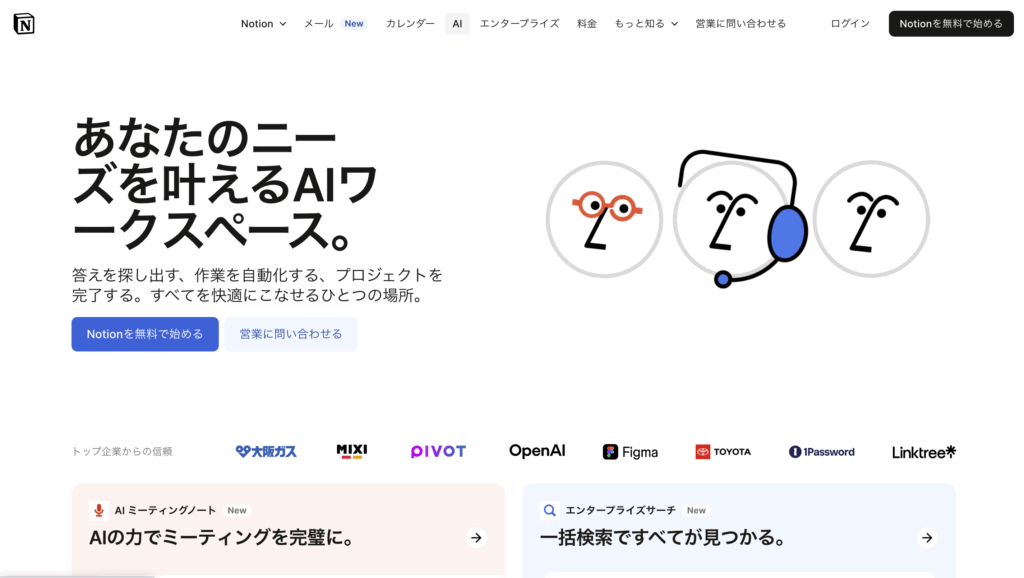
- 続かない原因はテンプレ過多と初期設計の迷い
- Notionの毎日のタスク管理を軽くする最小プロパティ
- 準備中ですが長い表示を減らすデータ分割術
- 初心者がつまずくビュー設計と入力動線
- 嫌いになりやすい通知周りは外部自動化で補強
- いらない機能を削って摩擦を下げるミニマム運用
- Notionのガント不足を補う依存関係の持たせ方
- note的な作業ログとタスクの分離で集中力を維持
タスク管理が続かない原因|テンプレート過多と初期設計の迷い
Notionでタスク管理が続かなくなる最大の原因は、初期設計で完璧を目指しすぎることにあります。「タグもスコアも全部入れて、完璧なテンプレートを作ろう」とすると、入力項目が多くなり、タスクを追加するたびに重い作業になってしまいます。
まずは「担当」「期限」「状態」「優先度」の4つに絞り込み、シンプルに始めるのがおすすめです。この初期の欲張り設計が、結局「notionのタスク管理 向いてない」と感じる大きな原因です。入力の摩擦を1タップでも減らす設計こそが、継続の最短ルートだということを覚えておきましょう。
Notionの毎日のタスク管理を軽くする最小プロパティ
毎日のタスク管理を負担なく続けるためには、最小限のプロパティ(項目)に絞ることが大切です。
最小プロパティの例:
- 期日: いつまでにやるか(日時指定)
- 担当: 誰がやるか
- 状態: 「未着手」「進行中」「完了」など
- 今日の一言: そのタスクに関するメモ
チェックリストのような詳細は、タスクのページ内にまとめることで、データベースの列を増やしすぎずに済みます。また、繰り返し発生するタスクは、テンプレート複製機能を使って前日のタスクをコピーすれば、手間なく毎日をスタートできます。習慣化のポイントは、「朝1分で今日のやるべきことがすべて見える」状態を作ることです。
読み込みが遅い表示を減らすデータ分割術
巨大なデータベースは、Notionの読み込みを遅くし、「準備中です」という表示が長く続く原因になります。この問題を解決するには、データの分割が有効です。
- アーカイブDB: 年別や月別にアーカイブ用のデータベースを作成し、完了したタスクを移動させます。
- リンクドビュー: トップページには、必要な情報だけを表示する「リンクドビュー」を使います。
- 数式: 複雑な計算式は、別のデータベースで処理し、結果だけを表示することで、メインのデータベースの負荷を下げられます。
このデータ整理が整うと、「notionのタスク管理 向いてない」と感じる最大の原因の一つが解消されます。
初心者がつまずきがちなビュー設計と入力動線
Notion初心者の方がタスク管理でつまずきやすいのが、ビュー(表示形式)と入力の動線です。
- ビューの固定: まずは「今日」「今週」「期限切れ」の3つのビューに絞り込み、これらを常に表示させておくのがおすすめです。
- 作成ボタンの常設: レコードをすぐに追加できるよう、作成ボタンを画面の最上段に常設します。
- モバイルでの最適化: モバイル端末では、簡易的なプロパティだけを表示するように設定しておくと、外出先でも手軽に入力できます。
入力から確認、完了までの一連の作業が最短の視線移動で済むように工夫するだけで、タスク管理の定着率は驚くほど向上します。
煩わしい通知を減らす外部サービス連携
タスク管理が嫌いになる原因の一つに、「通知が多すぎる」ことがあります。Notionの通知機能だけでは調整が難しい場合、ZapierやMakeといった外部の自動化サービスを使うのが効果的です。
- 通知の厳選: 「締切前日」「期限超過」など、本当に重要な通知だけをSlackやメールに飛ばすように設定します。
- 自動集計: 週報の自動集計なども外部サービスに任せることで、手動での作業を減らせます。
通知が煩わしいだけで「notionのタスク管理 向いてない」と諦めてしまうのはもったいないことです。外部サービスをうまく使って、ストレスのない運用を目指しましょう。
いらない機能を削って摩擦を下げるミニマム運用
タスク管理を継続させるためには、「余計な選択肢」を減らすことが何よりも大切です。
- 初期はOFF: 評価スコアや複合タグなど、最初は全部オフにしておきましょう。
- ABテスト: 慣れてきたら、一つずつ新しい機能をオンにして、本当に必要かどうかを試す「ABテスト」を繰り返します。
迷いをなくすことで、入力のスピードが上がり、タスク管理が習慣化しやすくなります。
Notionのガントチャート機能と依存関係の持たせ方
Notionのガントチャートは便利ですが、本格的な依存関係(タスクAが終わらないとタスクBが始められないなど)や遅延の自動伝搬には向いていません。
- 役割分担: Notion側ではタスクの親子関係と開始・終了日だけを保持し、本格的なプロジェクト管理は専用のツールに任せるなど、役割を分担させると計画がブレません。
- 無理な運用を避ける: ここで無理に複雑な設定をすると、結局「notionのタスク管理 向いてない」と感じてしまいがちです。
作業ログとタスクの分離で集中力を維持
タスク管理では、「思考を整理する作業」と「実行するタスク」を分けて考えることが重要です。
- DBの分離: アイデアや思考を書き留めるための「作業ログDB」と、実際に実行するタスクを管理する「実行タスクDB」を分けましょう。
- 相互リンク: 関連するタスク同士をリンクで結びつけ、行き来できるようにしておきます。
これにより、「書く・決める・やる」という作業が混在するのを防ぎ、一つのタスクに集中できるようになります。
notionのタスク管理は向いてないと感じた時の代替と併用
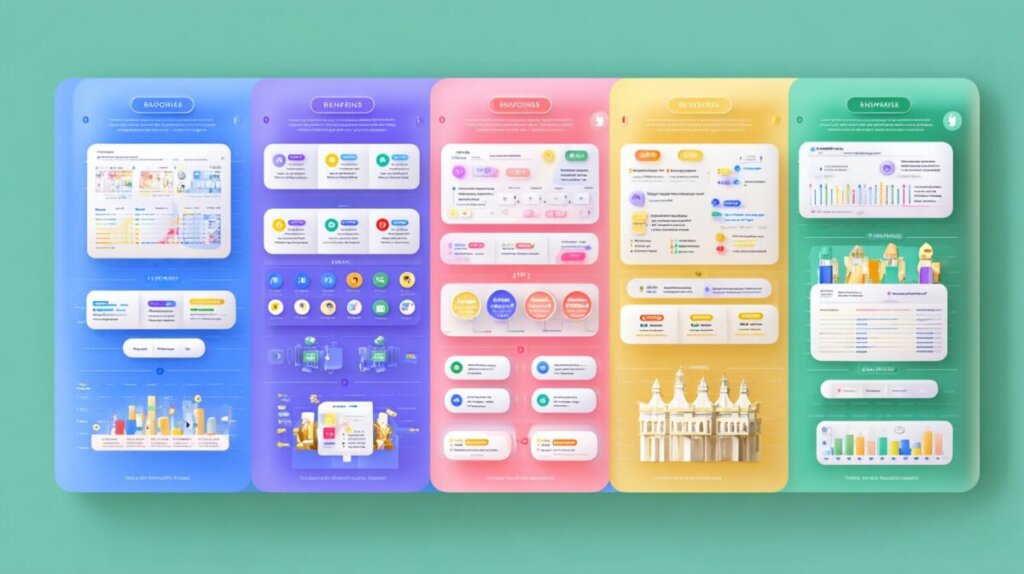
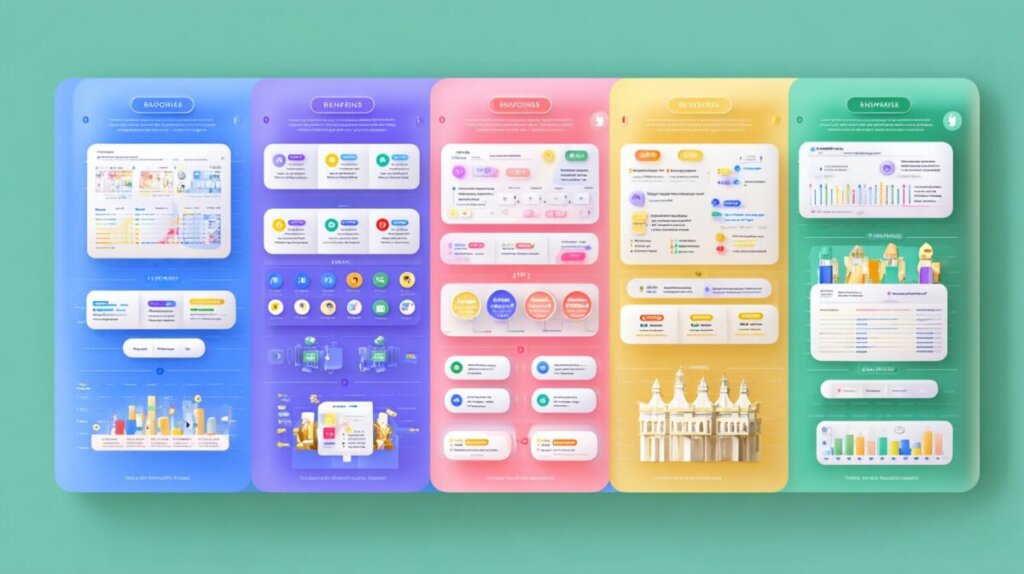
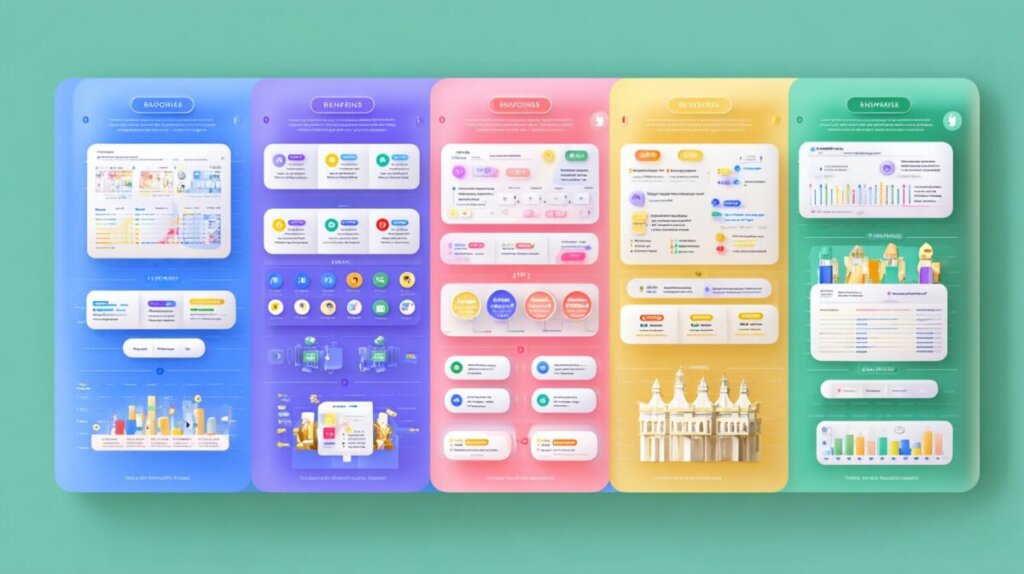
- 続かないチームに効く週次レビューとKPI可視化
- Notionのモバイル運用とオフラインの現実解
- 準備中ですと出る重いDBを軽量化するアーカイブ設計
- 初心者でも回る役割分担:知識はNotion・実行はPM
- 嫌いを減らすショートカットと一括編集の小ワザ
- いらない二重登録を無くす連携パターン集
- Notionの移行判断ラインと段階的な併用計画
続かないチームに効く週次レビューとKPI可視化
チームでのタスク管理を継続させるには、進捗を「見える化」することが不可欠です。リンクドデータベースを活用して、「期限超過数」「進行中(WIP)のタスク数」「今週完了したタスク数」を一つの画面に表示させましょう。
週次レビュー会議では、このダッシュボードを見ながら、前週からの変化点だけを話し合います。可視化が弱いと、チームメンバーの「現場感」が失われ、「notionのタスク管理 向いてない」と感じやすくなります。まずは、この見える化から着手することで、チーム全体のモチベーションとタスク管理の精度が向上します。
Notionのモバイル運用とオフラインの現実解
移動が多いチームや、外出先での急なタスク発生に対応するためには、モバイルでの運用を最適化することが重要です。
- 簡易入力ビュー: 必要な項目だけを表示する簡易入力ビューを作成し、素早くタスクを追加できるようにします。
- 定型コメント: 定型的なコメントを事前に用意しておけば、手入力の手間が省けます。
- 音声メモ: 思いついたことを音声メモで残し、後から文字起こししてNotionにまとめる方法も有効です。
オフライン環境での作業は、メモアプリに一時保存し、オンラインになった時に同期させるという割り切りが必要です。このように、入力の障壁を事前に取り除くことで、実運用が安定します。
重いデータベースを軽量化するアーカイブ設計
データベースが肥大化すると、Notionの読み込みが遅くなり、チームの作業効率を下げてしまいます。この問題を解決するには、アーカイブ設計が有効です。
- アーカイブDBの作成: 過去の完了タスクを月次で別のデータベースへ移動させます。
- 現行DBの軽量化: メインで使うデータベースは、常に3ヶ月以内のタスクを目安に保つようにしましょう。
- 集計: 過去のデータが必要な場合は、アーカイブ側のデータベースで集計し、メイン画面には閲覧専用の「リンクドビュー」で表示させます。
これにより、読み込み時間の体感は劇的に改善し、データベースが重いせいで「notionのタスク管理 向いてない」と感じる主因が解消されます。
初心者でも回る役割分担:知識はNotion、実行はPMツール
「Notionで全部やろうとして挫折した」という話はよく聞かれます。Notionと他のプロジェクト管理ツール(Jira, Asanaなど)の役割を分担することで、初心者でもスムーズに運用できます。
- Notion: 仕様書、議事録、決定事項など、「知識」を蓄積する場所として使います。
- PMツール: チケット管理やスプリント管理など、「実行」に特化したツールとして使います。
双方向リンクでNotionとPMツールをつなぎ、最低限のフィールドだけを同期させるのがコツです。これにより、Notionの強みである柔軟性を活かしつつ、専用ツールの厳密な管理機能も利用でき、「やっぱりnotionのタスク管理 向いてない」と挫折するリスクを減らせます。
嫌いを減らすショートカットと一括編集の小ワザ
タスク管理が嫌いになる原因の一つに、「入力が面倒くさい」ことがあります。しかし、Notionにはそれを解決する便利な小ワザがたくさんあります。
/コマンド: 「/」コマンドで、テンプレートを素早く挿入できます。- 一括編集: 複数のタスクをまとめて選択し、状態を一括で変更できます。
- 日付ショートカット: 日付の入力欄で「
@today」と打つだけで今日の日付が入力できます。
このような小さな工夫が、タスク管理を継続させるための大きな力となります。
いらない二重登録を無くす連携パターン集
「タスクを登録する場所が多すぎて、どれが最新かわからない…」という問題を解決するには、連携をうまく使うことが大切です。
- 連携フロー: フォームから受け取ったタスクをNotionの「受信箱」に入れ、そこからPMツールにチケットを自動発行し、Slackに通知を飛ばすといった直列連携のフローを構築しましょう。
- 最小限の連携: GoogleカレンダーやSlackとも最低限の項目だけを連携させることで、重複登録をゼロにできます。
タスク登録を一度だけに統一すれば、情報の混乱を防ぎ、チームの生産性が向上します。
Notionの移行判断ラインと段階的な併用計画
「Notionから専用のPMツールに移行すべきか?」という判断には、いくつかの指標があります。
- 移行判断: 依存関係、SLA、監査ログ、厳密な権限管理のいずれかが最優先になったら、専用ツールへの移行を検討するタイミングです。
- 併用計画: 移行する際は、既存の案件はNotionで完了まで並走し、新規案件から新しいツールで始めるようにすると、現場の混乱を最小限に抑えられます。
テンプレートと権限設定だけを先に固めておくことで、スムーズな移行を実現できます。
よくある質問



まとめ|役割分担と最小構成で「続く」設計にする
- 最小プロパティ(担当・期限・状態・優先度)から開始する
- ビューは「今日/今週/期限切れ」の3つに固定する
- 重いDBはアーカイブ分割で「準備中です」を短縮する
- 依存・ガントは専用PM、Notionは知識母艦に分担する
- 通知は外部自動化+週次レビューで二重化する
- note的ログとタスクDBは分離し相互リンクで結ぶ
- モバイルは簡易入力と定型コメントで摩擦を減らす
- 二重登録は連携フローで根絶する
- 移行は並走期間と小刻み改善で定着させる
- 可視化KPI(期限超過・WIP・完了数)を共通言語にする